
Apabila bermain permainan, kami biasanya melakukan operasi skrin penuh, tetapi sesetengah pengguna Win10 melaporkan bahawa walaupun mereka menetapkan skrin penuh, bar tugas tidak menyembunyikan secara automatik Apakah yang perlu saya lakukan dalam kes ini? Anda boleh mencuba kekunci alt+tab terlebih dahulu untuk beralih ke desktop Jika ia masih tidak berfungsi, buka pengurus tugas, cari Windows Explorer dalam proses dan pilih untuk memulakan semula bar tugas.
Apa yang perlu dilakukan jika bar tugas skrin penuh win10 tidak bersembunyi secara automatik:
Kaedah 1: kekunci "alt+tab" untuk bertukar ke sana ke mari beberapa kali kembali ke desktop
Kaedah ini mudah dikendalikan dan tidak memerlukan penggunaan terlalu banyak sumber Secara amnya, ia mengambil masa dua atau tiga kali untuk menukar Itu sahaja.
Kaedah 2: Mulakan semula "Windows Explorer"
1 Klik kanan pada ruang kosong bar tugas dan pilih pilihan [Task Manager] (anda juga boleh klik kanan pada logo mula dan kemudian pilih [Task Manager] )
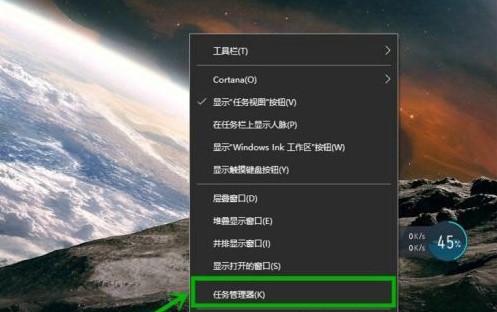
2 Dalam bar menu [Proses] pada [Task Manager] yang dibuka, cari dan klik kanan pilihan [Windows Explorer] dan pilih [Restart]. Ini akan menduduki banyak CPU dan bar tugas akan disembunyikan selepas ia selesai.
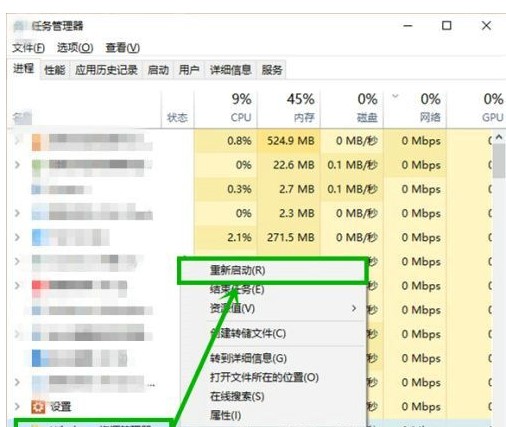
Kaedah 3: Buat dokumen tampalan desktop
1 Klik kanan pada desktop untuk mencipta fail teks baharu (win10 membuka Notepad secara lalai), bukanya dan masukkan:
taskkill /f/imexplorer. exe
explorer. Simpan dan keluar selepas exe
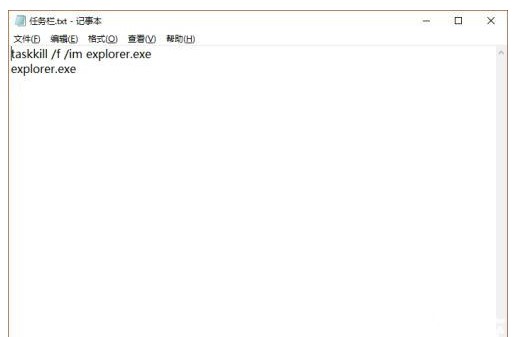
2. Tukar sambungan fail kepada bat sebagai akhiran (contohnya: taskbar.bat jika akhiran fail tidak dipaparkan, anda boleh membuka folder sesuka hati dan pilih [Query] Menu bar, dan kemudian tandakan [Show extension].
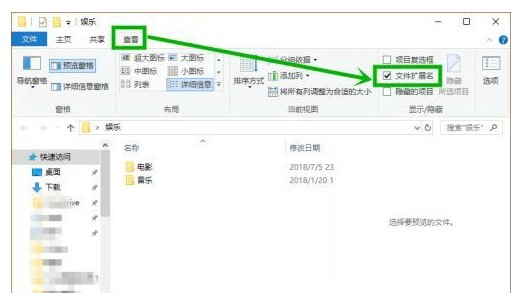
3. Klik kanan fail pada desktop, pilih [Jalankan sebagai pentadbir], klik Ya dalam tetingkap pop timbul, dan kemudian tunggu seketika Anda hanya perlu mengulangi proses ini kemudian jika tidak disembunyikan.
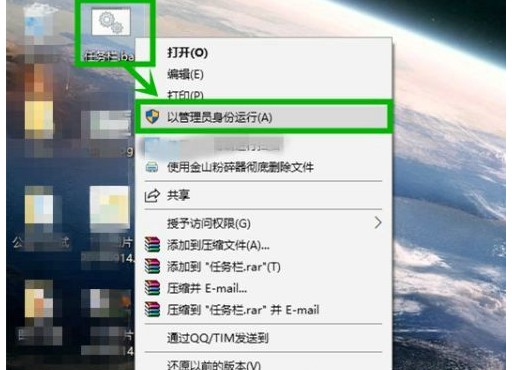
Di atas adalah penyelesaian kepada masalah bar tugas skrin penuh tidak boleh disembunyikan dalam permainan Win10 yang dibawa oleh editor saya harap ia akan membantu semua orang.
Atas ialah kandungan terperinci Penyelesaian untuk bar tugas skrin penuh Win10 tidak bersembunyi secara automatik. Untuk maklumat lanjut, sila ikut artikel berkaitan lain di laman web China PHP!
 Bagaimana untuk membuka kunci sekatan kebenaran android
Bagaimana untuk membuka kunci sekatan kebenaran android
 Perbezaan antara topeng tampal dan topeng pateri
Perbezaan antara topeng tampal dan topeng pateri
 Bagaimanakah sari kata PR muncul perkataan demi perkataan?
Bagaimanakah sari kata PR muncul perkataan demi perkataan?
 Ciri-ciri aritmetik pelengkap dua
Ciri-ciri aritmetik pelengkap dua
 Bagaimana untuk menetapkan ketelusan dalam CSS
Bagaimana untuk menetapkan ketelusan dalam CSS
 penggunaan format_nombor
penggunaan format_nombor
 Apakah maksud rangkaian gprs?
Apakah maksud rangkaian gprs?
 susun atur mutlak
susun atur mutlak




